オカレンスの画像
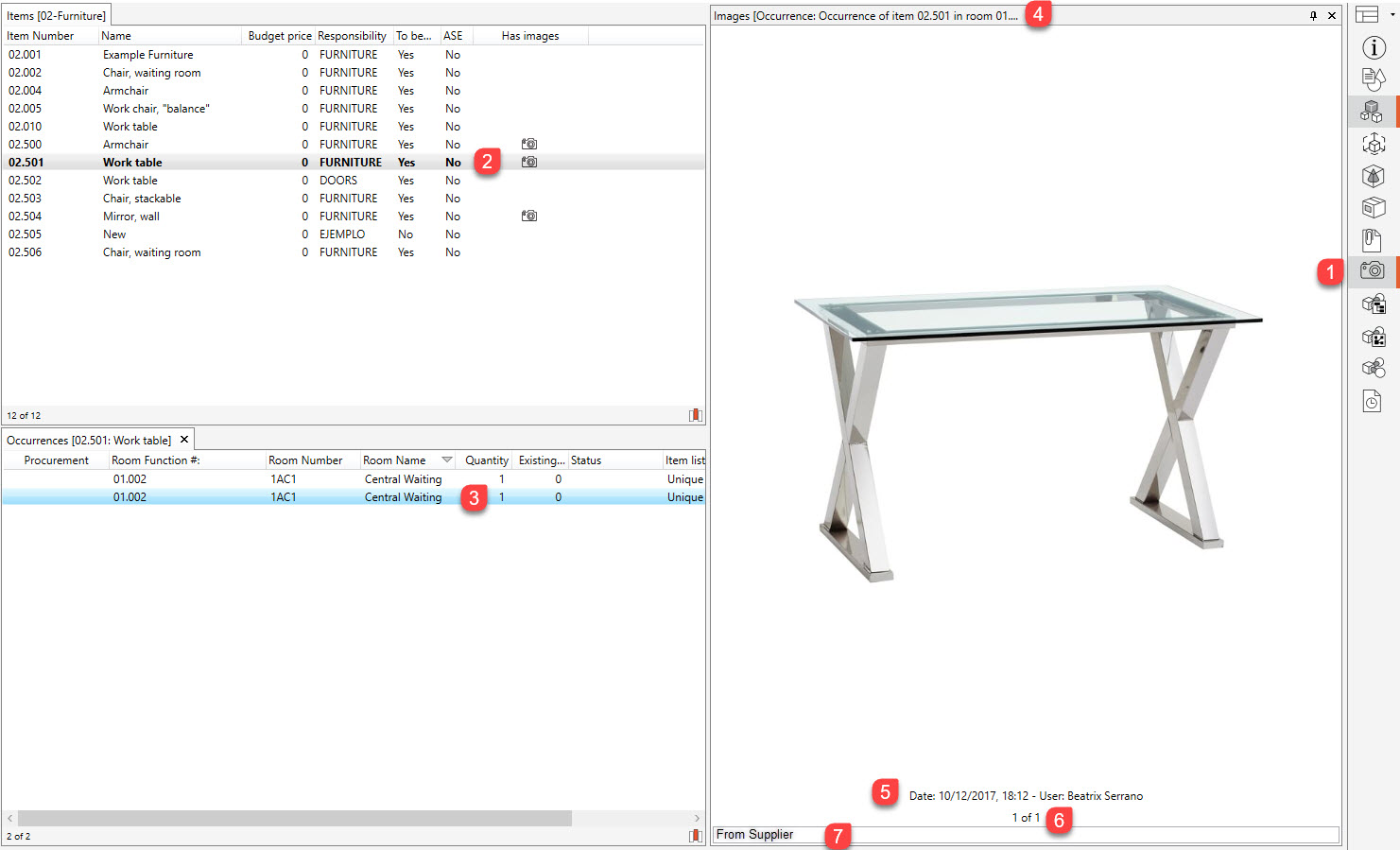
1: 画像ウィンドウの表示/非表示を切り替えます。このアイコンが選択されていない場合、
画像リボンは表示されませんのでご注意ください。
2: アイテムに関連するオカレンスを表示するには、まずアイテムを選択する必要があります。
3: アイテムを選択した状態で、そのアイテムを表示したいオカレンスを選択します。
4: 選択されたオカレンス・アイテムの番号と名前。
5: 画像がアップロードされた日時と、画像をアップロードしたユーザー。
6: ビュー内の現在の画像の位置。
7: 画像がRevitからインポートされた場合は自動入力され、手動で編集することもできます。
画像のリボン

画像を追加 (Add images):選択したアイテムに画像を追加します。
削除 (Delete):選択した画像を削除します。
保存 (Save):現在の画像をダウンロードします。
上へ (Up): すべてのアイテムには画像のリストがあります。このコマンドはそのリストの中で
画像を一段階上に移動させます。
下へ (Down):すべてのアイテムには画像のリストがあります。このコマンドは画像をリストの
一段下に移動します。
回転 (Rotate):現在の画像を時計回りに 90 度回転します。
コピー (Copy):現在の画像をコピーし、他の場所に貼り付けることができます。
画像をフルサイズで表示 (Show image in full size):画像をフルサイズで表示します。
画像の継承
オカレンス画像に加え、オカレンスに関連するアイテム画像や商品画像もここに表示されます。画像ペインのタイトルは、画像の出どころを明確にしています。
アイテムやテンプレートに画像を追加する場合、それが自動的にオカレンスやテンプレートの派生に
継承されるタイミングには一定の制限があります。以下の表は、画像がどのような場合に継承されるか、または追加できるかについて説明しています:
アイテムと派生テンプレートの画像
| アイテムオカレンス | 子アイテム | 派生テンプレート |
|---|---|---|---|
自動的に継承される画像 | ✖️ 複数のオカレンスが存在し、一意である可能性が高いため、画像は継承されない。例えば、オカレンスレベルで、それぞれ異なる色を持つ椅子の画像を表示することができます。 | ✔️ 子アイテムは一意なアイテムになるため、画像は継承されます。子アイテムは親アイテムとの接続を維持します。 | ✔️ 派生テンプレートが元のテンプレートとの接続を維持するため、画像は継承。 |
自動継承された画像は削除可能 | N/A | ✖️ | ✖️ |
新しい画像を追加可能 | ✔️ | ✔️ | ✔️ |
.png)